Oglas
Evo nove strategije za onemogućiti Windows Update 7 načina da privremeno isključite Ažuriranje sustava Windows u sustavu Windows 10Windows Update čuva vaš sustav zakrpljen i siguran. U sustavu Windows 10 naklonili ste se Microsoftovom rasporedu, osim ako ne znate skrivene postavke i podešavanja. Dakle, držite Windows Update pod nadzorom. Čitaj više * u cijelosti: Kupite računalo s najnovijim Intelovim, AMD ili Qualcomm procesorom i instalirajte Windows 7 ili 8.1. Sada Windows Update više neće raditi, ljubaznošću Microsofta.
Barem je to plan, prema a Članak baze znanja objavljen ovog mjeseca. Iako se čini da ovaj tvrdi blok Windows Update još uvijek nije na snazi, mogao bi imati strašne posljedice. Što ako želite izbjeći Windows 10 instaliranjem stare kopije sustava Windows 7 na svoj novi stroj?
Bez obzira koji je razlog da želite ostati s starijom verzijom sustava Windows, željet ćete primati sigurnosne zakrpe! Dopustite da vam pokažemo rješenje za instaliranje ažuriranja na Windows 7 i 8.1, bez obzira na vaš CPU.
* Ne preporučujemo ozbiljno onemogućavanje Windows Update-a! Iako Windows Update može predstavljati bol, toplo preporučujemo ažuriranje sustava Windows!
Problem: Podrška za Windows povezana na hardver
Microsoft će podržati Windows 7 i 8.1 s ažuriranjima do 2020., odnosno 2023. godine. Međutim, od prošle godine, Podrška za Windows ograničena je na određene generacije procesora (aka silicij) Zašto Windows 7 neće raditi na Intelovim trenutnim i sljedećim gen procesorimaMicrosoft ne želi da na novom hardveru koristite stare verzije sustava Windows. Korisnici na procesorima Intel Skylake nakon srpnja 2017. neće primati ažuriranja za Windows 7. A procesori sljedeće generacije bit će samo Windows 10. Čitaj više . Konkretno, Intel Kaby Lake, Qualcomm 8996, AMD Bristol Ridge ili novije generacije procesora dobit će podršku samo za Windows 10.
Imajte na umu da i dalje možete instalirati Windows 7 i 8.1 na te procesore! Međutim, kada pokušate pokrenuti Windows Update, uskoro možete vidjeti greška poput ove:
Nepodržani hardver
Vaše računalo koristi procesor koji nije podržan u ovoj verziji sustava Windows pa nećete primati ažuriranja.
Također možete naići na ovu pogrešku:
Windows nije mogao tražiti nova ažuriranja
Došlo je do pogreške prilikom provjere novih ažuriranja za vaše računalo.
Pronađene pogreške:
Kod 80240037 Windows Update naišao je na nepoznatu pogrešku.
Nekim čitateljima ovo može zvučati kao dobra vijest, posebno prateći najnovije Redizajn ažuriranja sustava Windows na mjesečne sažetke Windows 7 i 8.1 sada Ažurirajte se kao i Windows 10Sljedeće će vam ažuriranje Windows 7 i 8.1 biti dosta slično kao Windows 10. Microsoft će sve ažuriranja za mjesec uvesti u jedan paket ažuriranja. Sve je ili ništa. Objasnimo nam što ... Čitaj više . Međutim, nepakirano računalo katastrofa je koja čeka da se dogodi.
Očigledno je da se popravi Microsoft nadogradnja na Windows 10 I dalje možete nadograditi na Windows 10 besplatno (s rupom)Ako ste propustili rok za besplatnu nadogradnju sustava Windows 10, sretni ste jer postoji još jedna metoda koju možete upotrijebiti - sve dok vam savjest to dopušta. Čitaj više , što još uvijek možete besplatno učiniti pomoću rupe. Ali što možete učiniti ako se ne možete sami nadograditi na Windows 10? Možda će vam jedno od sljedećih rješenja uspjeti.
1. rješenje: Ručno instalirajte ažuriranja
Microsoft održava internetsku biblioteku Windows ažuriranja pod nazivom Microsoft Ažuriranje kataloga. Dok je katalog postavljen za podršku distribucije ažuriranja po korporativnim mrežama, kućni korisnici ga mogu koristiti i. Potražite svoju verziju sustava Windows, sortirajte rezultate po Ažurirano, preuzmite najnovije Ažurirajte preglede ili Ažuriranja sigurnosti i instalirajte odgovarajući paket na svoj sustav.
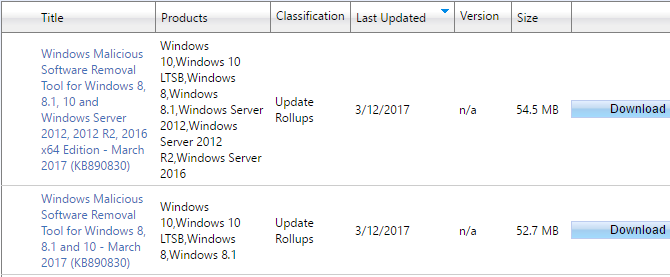
Kada kliknete na preuzimanje datoteka gumb, otvorit će se skočni prozor odakle možete preuzeti pojedinačne EXE, CAB (upravljački program) ili MSU (Microsoft Update) datoteke. Otvorite i pokrenite te datoteke da biste primijenili odgovarajuća ažuriranja.
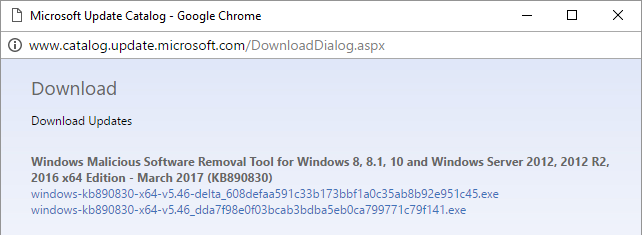
Ako odaberete ovu opciju, iznenada ćete shvatiti da su sva ažuriranja za Windows sada uvrštena u jedan paket. Nedostatak ove metode je taj što morate zapamtiti da provjerite ima li ažuriranja jednom mjesečno i sve to učiniti ručno.
2. rješenje: Instalirajte ažuriranja pomoću WSUS Offline
Umjesto ručnog pregledavanja Microsoftovog kataloga ažuriranja i prikupljanja ažuriranja, preporučujemo uporabu WSUS Offline. Ovaj prijenosni alat otvorenog koda omogućuje vam ažuriranje bilo kojeg Windows računala, čak i kada je offline. WSUS Offline preuzima odabrana ažuriranja s Microsoftovih poslužitelja i omogućava vam njihovo raspoređivanje u više sustava.
1. korak: preuzmite ažuriranja
Samo naprijed i preuzmi najnoviju verziju, izdvojite ZIP datoteku i pokrenite UpdateGenerator.exe. Zatim odaberite koja ažuriranja želite preuzeti; na primjer, Windows 7 x86 za vaš 32-bitni sustav Windows 7 ili Windows 8.1 x64 za vašu 64-bitnu instalaciju Windows 8.1.
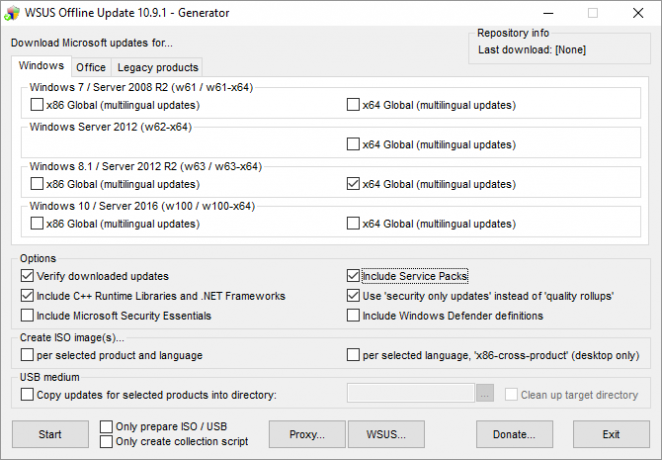
Pod, ispod Opcije, možete odabrati preuzimanje ažuriranja sigurnosti radije nego pune preglede.
Za snimanje ažuriranja na CD / DVD ili dodavanje u program za instalaciju sustava Windows odaberite Stvori ISO slike (e) ... i provjerite odgovarajuću opciju. Ako želite prenijeti ažuriranja na više strojeva, odaberite USB medij> Kopirajte ažuriranja za odabrane proizvode u mapu ... Ako ne odaberete ništa, WSUS Offline spremit će ažuriranja lokalno u klijent mapu.
Na kraju kliknite Početak pokrenuti preuzimanje. Otvorit će se naredbeni prozor u kojem možete pratiti trenutni status.
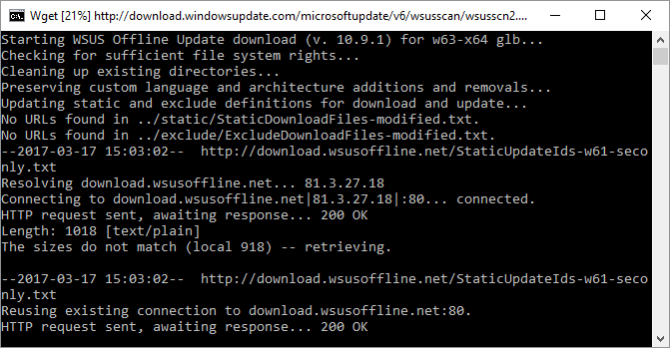
Ovo može trajati dugo.
2. korak: instalirajte ažuriranja
Da biste instalirali preuzeta ažuriranja, otvorite UpdateInstaller.exe (pronađite ga u mapi wsusoffline> klijent) na ciljnom računalu i provjerite odgovarajuće opcije u nastavku Montaža.
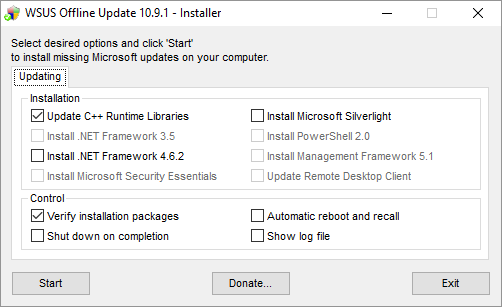
Također, provjerite Kontrola> Automatsko ponovno pokretanje i ponovno pozivanje. Ova opcija omogućuje Instalaru da prođe kroz sve pokrete instaliranja ažuriranja pomoću privremenog korisničkog računa. Da biste to učinili, privremeno će onemogućiti kontrolu korisničkih računa (UAC), tako da može nastaviti bez korisničkog unosa.
WSUS Offline ne nudi jednostavan način automatizacije čitavog postupka. Međutim, možete koristite Windows Task Scheduler 7 nervoznih stvari koje možete automatizirati pomoću programa Windows Task SchedulerWindows Task Scheduler može automatizirati gotovo sve. Ako to možete dogoditi u naredbenom retku ili Windows skripti, to možete zakazati pomoću Planera zadataka. Dokažimo. Čitaj više za pokretanje Generatora dan nakon Patch Utorak, a slijedi Instalater sljedeći dan. Patch utorak događa se drugog, a ponekad i četvrtog utorka u mjesecu.
Ažurirajte Windows na vlastitim uvjetima
Ako se dovoljno (Enterprise) korisnika pridržava Windows 7 i 8.1, Microsoft bi se ipak mogao povući za svoju odluku i proširiti podršku za nove procesore. U međuvremenu, ne morate im dopustiti da unište emisiju umjesto vas. Instalirajte Windows na bilo koji hardver koji god želite i ručno ga ažurirajte.
Ako sve drugo ne uspije, još uvijek možete ugristi metak i prebaciti se na Linux. No možda ćete naći isti hardver koji blokira Windows Update za starije verzije sustava Windows neće vam dozvoliti ni instaliranje nekih verzija Linuxa Hoće li Linux više raditi na budućem hardveru za Windows 10?Sigurno pokretanje može spriječiti pokretanje nekih Linux distrosova. Na nadolazećim Windows 10 uređajima proizvođači mogu ukloniti mogućnost isključivanja sigurnog pokretanja. Ovo će utjecati na Linux Mint i nekoliko drugih popularnih distribucija. Čitaj više . Izgleda da je Microsoft to zaista i propustio.
Da li biste radije nadogradili na Windows 10 ili nastavili koristiti stari hardver? Koje opcije razmišljate? Čujmo u komentarima!
Tina o potrošačkoj tehnologiji piše više od desetljeća. Doktorirala je prirodne znanosti, diplomu iz Njemačke i magistrirala iz Švedske. Njezina analitička pozadina pomogla joj je da se istakne kao tehnološki novinar u MakeUseOf, gdje sada upravlja istraživanjem i operacijama ključnih riječi.

